Filsalg
I denne artikel:
Introduktion
Filsalg giver dig mulighed for at sælge elektroniske filer online. Med Filsalg kan du sælge billedfiler, grafisk materiale, e-bøger, PDF-dokumenter (mad- og strikkeopskrifter, byggevejledninger, skabeloner, publikationer), software, spil, lydfiler (lydbøger, musik og sample-biblioteker) og meget mere. Du kan altså både sælge fysiske og elektroniske produkter i din webshop.
Opsætning
Filsalgsprodukter oprettes som et normalt produkt med feltet Type sat til Filsalg. Vi anbefaler derfor, at du gennemgår generel produktoprettelse inden du arbejder med filsalgsprodukter, da vi i denne artikel fokuserer på filsalgsdelen af produkter:
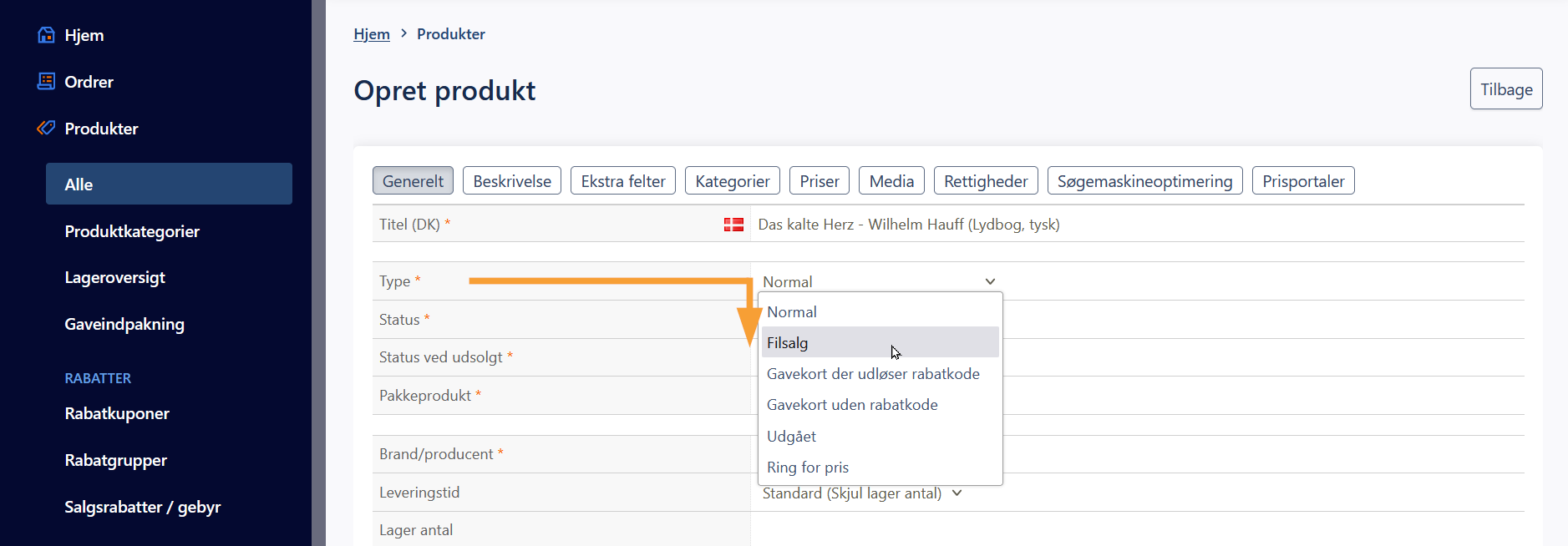
Herefter skal vi sørge for, at produktet bindes til en fast fragtmetode via feltet Fast fragt længere nede på samme side:
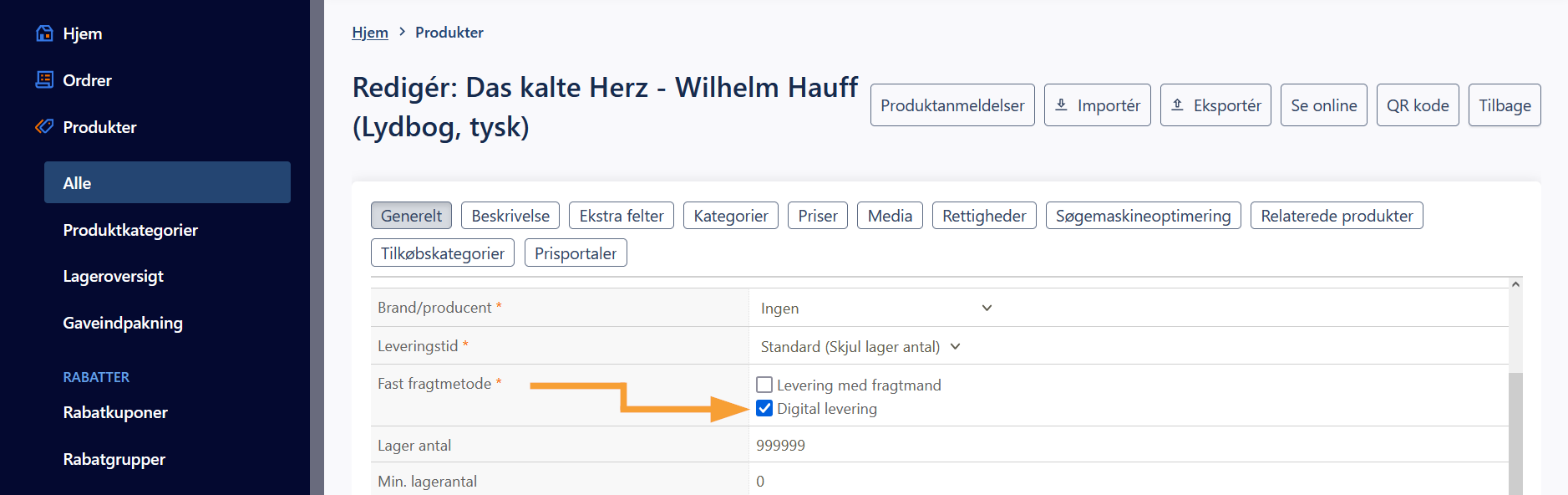
Fragtmetoden kan oprettes på forhånd så den kan vælges på produktet (Du kan også gøre det i omvendt rækkefølge og tilføje den efterfølgende). I dette eksempel har vi kaldt vores fragtmetode Digital levering (Du kan læse mere om fast fragt i denne artikel):
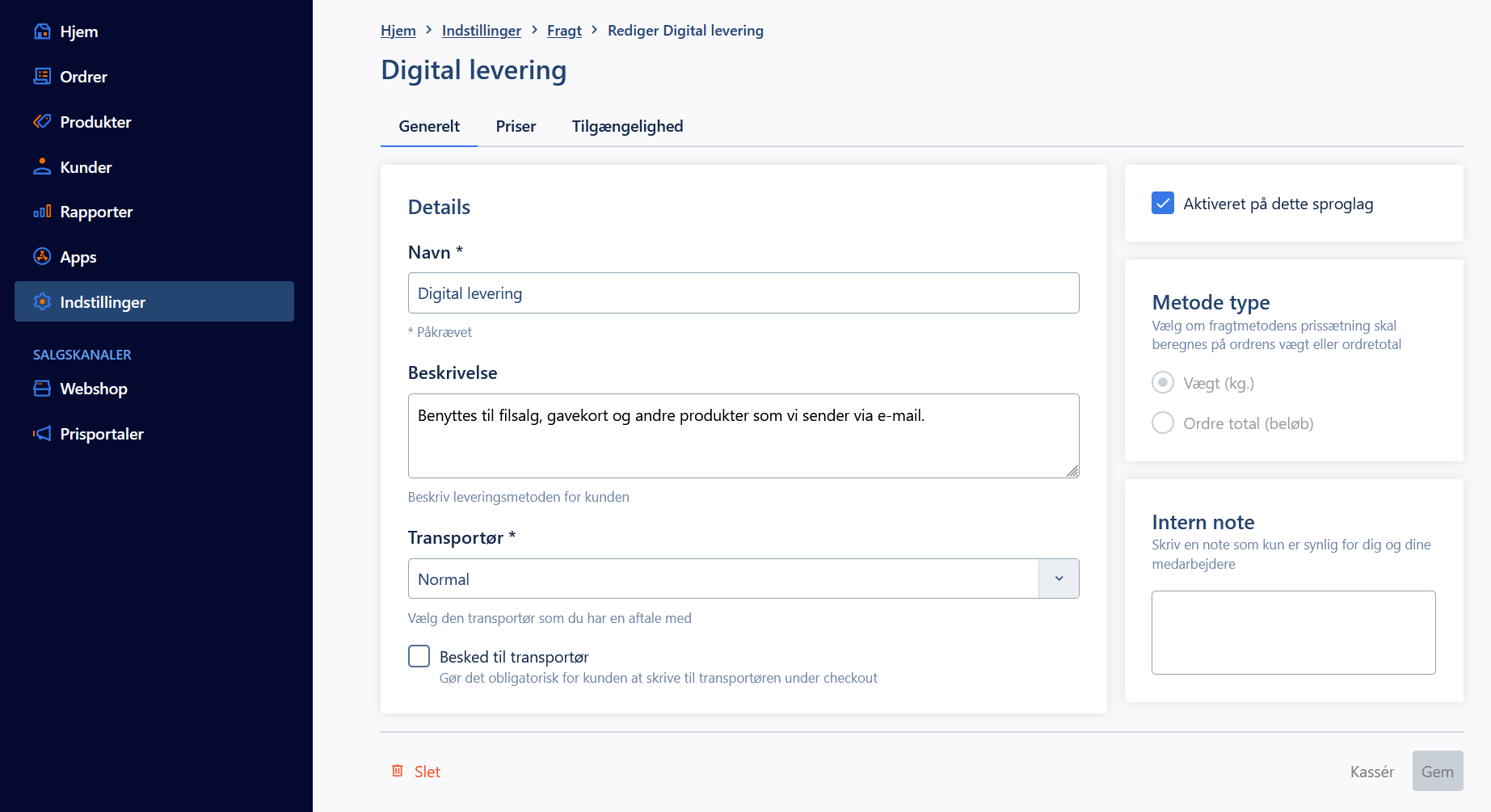
Upload af filer
Når dit filsalgsprodukt er oprettet, kan du tilføje de ønskede filer til produktet. Dette gøres fra produktoversigten, Produkter > Alle, hvor du enten kan klikke på produktets titel eller filsalgsikonet ude til højre i listen:
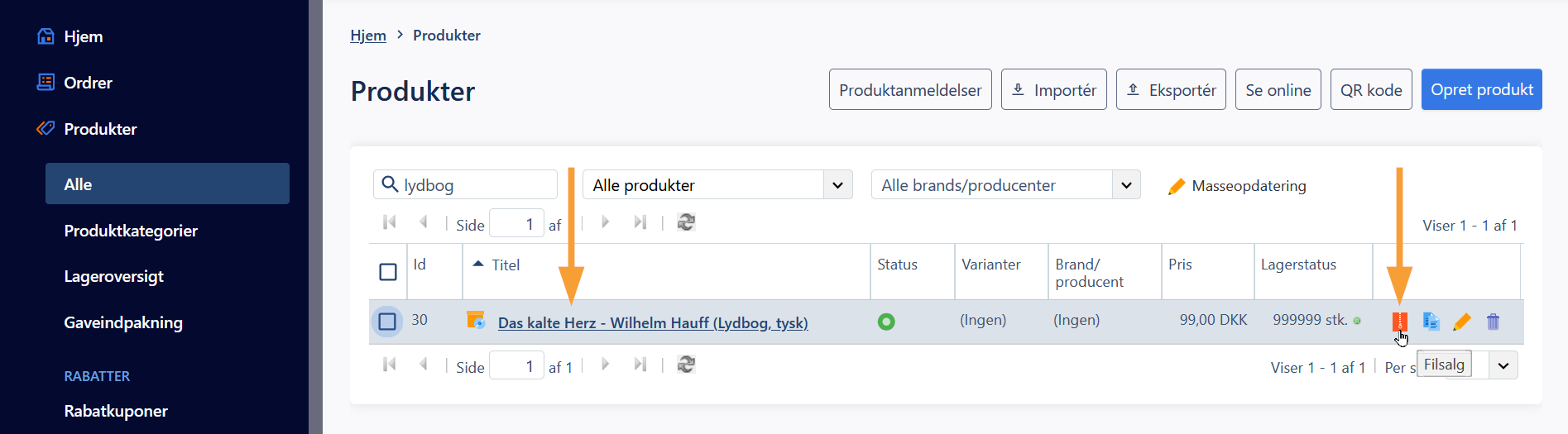
Via knappen Upload fil kan du tilføje en enkelt fil. Ønsker du at tilføje flere filer til samme filsalgsprodukt skal du pakke dem i en .zip-fil. Hvis du uploader gentagne gange udbyttes den eksisterende fil med den nye:
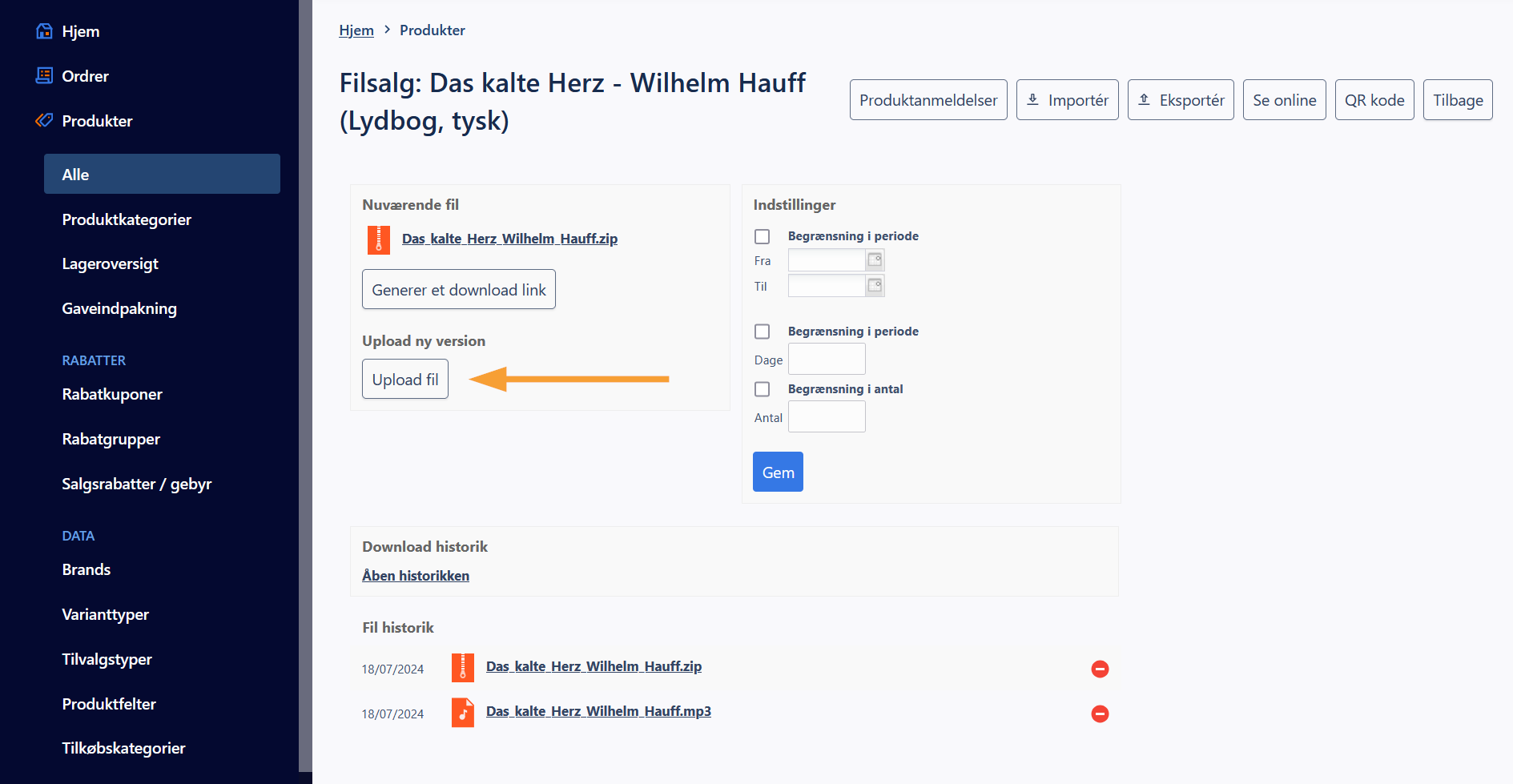
- Nuværende fil: I denne sektion er det muligt at uploade den fil som du ønsker at sælge på produktet. Som administrator har du altid mulighed for at klikke på filen og downloade den. Du kan til enhver tid generere et download link via knappen Generer et download link. Linket virker i 24 timer og kan som alternativ til ordremailen (mere om dette længere nede i artiklen) sendes til kunden, hvis der er behov for det.
- Indstillinger: Her er det muligt at begrænse filen på forskellig vis; både på antal gange filen kan downloads og tidsbegrænsning. Det er også muligt at sælge filer uden begrænsning. En begrænsning som gemmes, vil kun gælde for nye ordrer altså ikke ordrer, som allerede er gennemført. I dette tilfælde er det muligt at generere et nyt download link og sende det til kunden.
- Download historik: Her er det muligt, at se en fuld downloadhistorik over alle filer ved, at klikke på linket Åben historikken.
- Bemærk: Det er kun muligt, at tilknytte én fil til dit produkt. Dog kan du pakke flere filer i en .ZIP-fil, hvis du ønsker, at stille en samling af filer til rådighed. Bemærk ligeledes, at systemet er begrænset til en filstørrelse på maksimum 1GB pr. produkt.
Hvis du på et senere tidspunkt uploader en ny fil, vil den gamle fil komme frem under Fil historik. Her vil den ligge indtil du vælger at slette den. En tidligere ordre vil relatere sig til den gamle fil fra historikken med mindre den bliver slettet, hvorefter kunden vil få den nye fil. I filhistorik-oversigten vil det fremgå om der er en kunde, der mangler at downloade filen.
Bemærk: Hvis du ønsker at slette produktet, skal du overveje, om kunden skal kunne downloade de filer, som relaterer sig til produktet. Hvis du ønsker, at kunden skal kunne downloade produktet stadigvæk skal du blot slette produktet – alle filer vil derved blive liggende. Hvis du ikke ønsker dette skal du slette alle filerne og til slut slette produktet. Det mest logiske er dog altid at ændre status på produktet så det ikke vises i webshoppen men stadigt tilgås via shoppens administration.
Ordrebehandling
Kunden får adgang til de købte filer via en ordremail, som indeholder et downloadlink. Og filerne kan ligeledes tilgås via kundesiden "Mine ordrer" på webshoppen. Kunden får som udgangspunkt adgang til filen, når ordren ændres til ordrestatus Afsendt men dette kan ændres under Indstillinger > Webshopindstillinger > Fanen Ordrer:
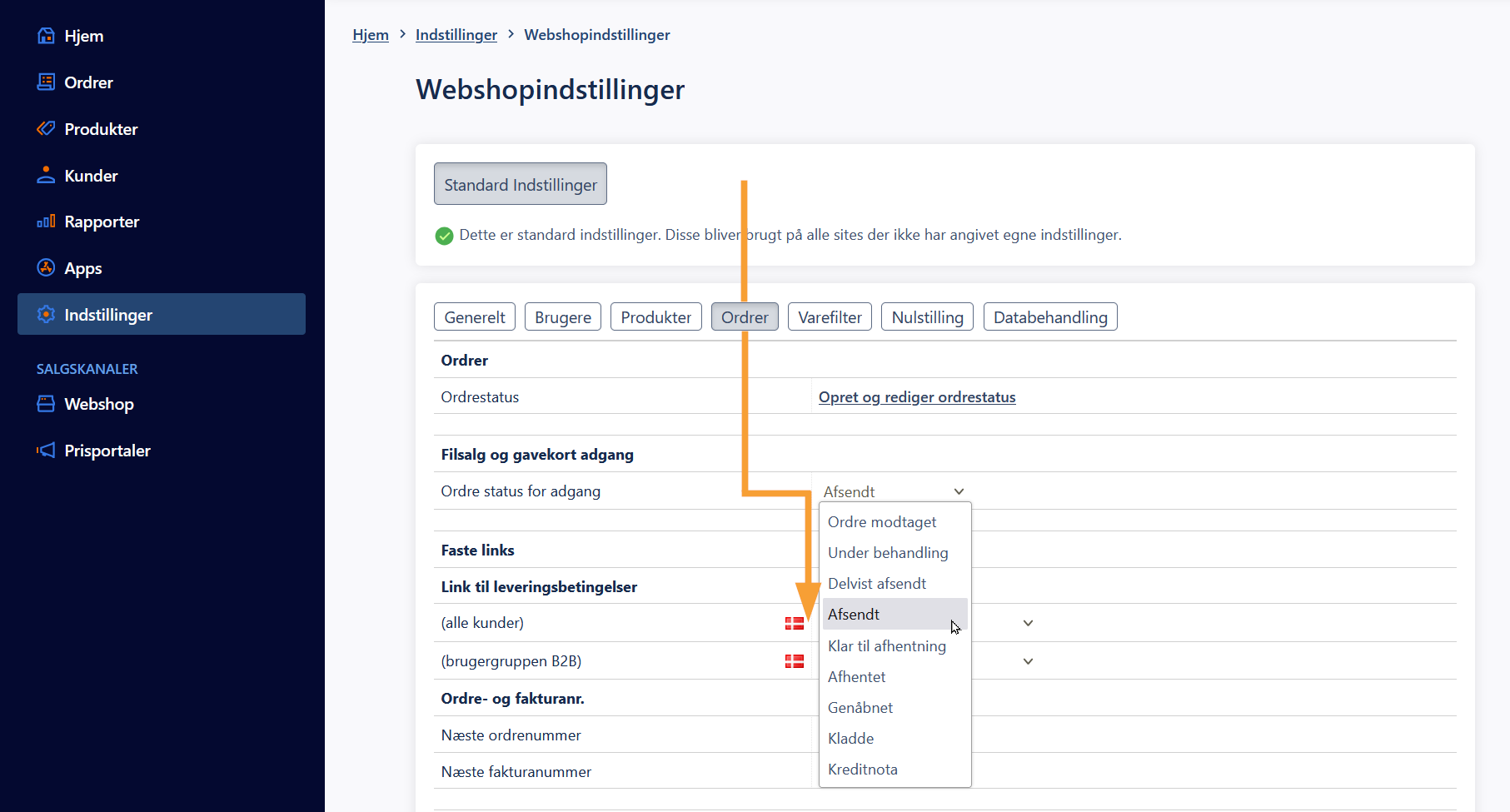
Hvis du ønsker, at kunder, som f.eks. betaler med kreditkort, skal have adgang til filen med det samme, kan du ændre dette under Indstillinger > Betalingsmetoder ved at sætte, hvilken status ordren skal have efter betaling.
Nyttige links
- Sådan opsætter du fast fragt
- Mine ordrer (Kundeside)
- Om fragtmetoder
- Hvordan opretter jeg et produkt?
